
¡Ya no necesita poner Log.d() en cada línea de código!
Cuando depuramos aplicaciones, a veces comenzamos a generar registros en todo el código para tratar cualquier problema.
class MainActivity : AppCompatActivity() { lateinit var retrofit: Retrofit override fun onCreate(savedInstanceState: Bundle?) { super.onCreate(savedInstanceState) setContentView(R.layout.activity_main) setupToolbar() Log.d("MyApp", "Toolbar Set") initRetrofit() Log.d("MyApp", "Retrofit Initialized") var myButton = findViewById<Button>(R.id.search_close_btn) myButton.setOnClickListener { Log.d("MyApp", "My Button Clicked") } Log.d("MyApp", "Activity Creation Done!") } }
Esto funciona muy bien, pero sucede que nos olvidamos de eliminar los registros antes de comprometernos, y entran "de forma segura" en el código de producción.
Es una buena práctica no dejar registros para la depuración después de que se complete, incluso si usa ProGuard para eliminarlos automáticamente en el código compilado, ya que tienen un efecto perjudicial en la legibilidad general de su código. Al igual que los comentarios, los registros pueden comenzar fácilmente a divergir del código que los rodea, en el mejor de los casos, volverse inútiles y, en el peor, engañosos.
La situación se vuelve más complicada cuando el registro requiere que se cumplan ciertas condiciones. Ahora, esto no es solo un montón inútil de if else , sino también un código potencialmente costoso.
Pero resulta que hay una manera muy simple de resolver este problema. IntelliJ y Android Studio le permiten crear puntos de interrupción (puntos de interrupción en inglés) que no interrumpen la ejecución del código (sí, esto es legal).
Primero, cree un punto de interrupción en cualquier línea, ya sea haciendo clic en el lado izquierdo del editor o utilizando el método abreviado de teclado Ctrl-F8 . A continuación, puede editar el punto de interrupción haciendo clic derecho sobre él o utilizando el método abreviado de teclado Ctrl-Shift-F8 . Verás una ventana como esta:
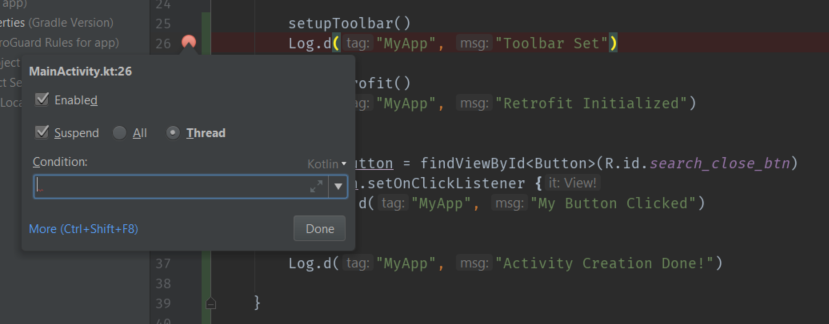
Luego desmarque Suspend ( pausa rusa), y verá más opciones en esta ventana modal:

Ahora agregue los registros al campo Evaluate and log siguiente manera:

Y después de eliminar todos los registros del código y agregarlos a los puntos de interrupción, su código se verá limpio:
class MainActivity : AppCompatActivity() { lateinit var retrofit: Retrofit override fun onCreate(savedInstanceState: Bundle?) { super.onCreate(savedInstanceState) setContentView(R.layout.activity_main) setupToolbar() initRetrofit() var myButton = findViewById<Button>(R.id.search_close_btn) myButton.setOnClickListener { } } }
Mucho mejor, ¿verdad? ¡Ahora ve y usa puntos de interrupción ininterrumpidos! Todo lo que tiene que hacer es iniciar la aplicación en modo de depuración, y los mensajes se mostrarán en la consola.
Lee sobre otros trucos en Android Studio aquí.